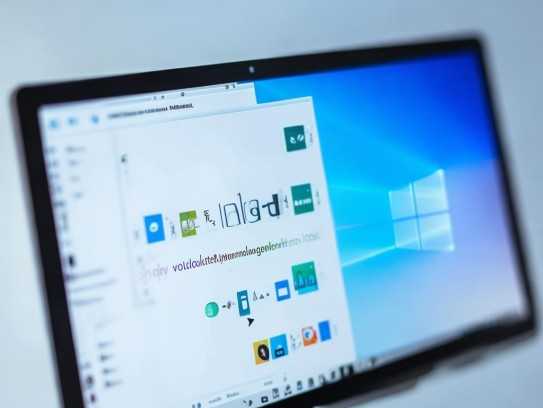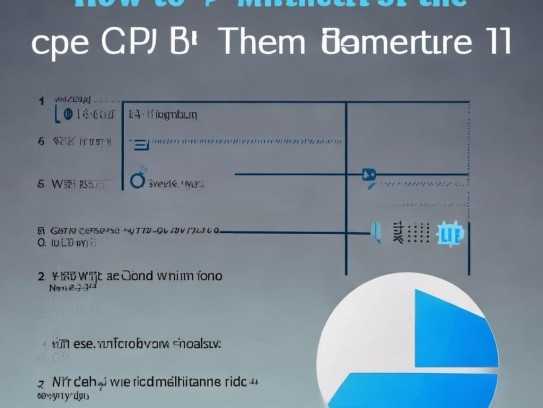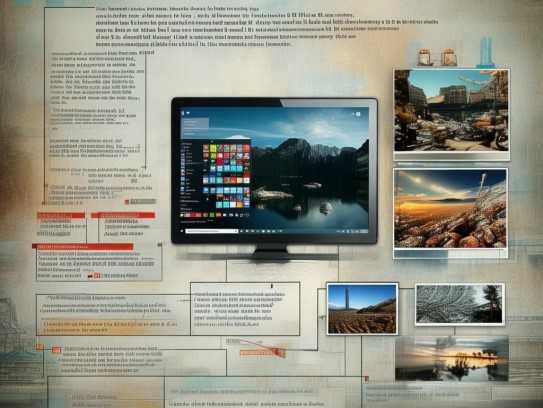在Windows操作统中,权限设置是确保统安全的重要环节,通过合理的权限设置,我们可以保护我们的电脑免受恶意软件的侵害,同时也能让不同用户在使用电脑时更加便捷,Windows统中更改权限设置在哪里呢?本文将为您详细解答。
一、Windows 7/8/10统更改权限设置的位置
1、通过控制面板更改权限
(1)打开控制面板:点击“开始”按钮,在搜索框中输入“控制面板”,点击搜索结果中的“控制面板”图标。
(2)进入“用户账户和家庭安全”选项:在控制面板中,找到并点击“用户账户和家庭安全”。
(3)选择“更改账户类型”或“更改用户账户控制设置”:在“用户账户和家庭安全”页面中,找到并点击“更改账户类型”或“更改用户账户控制设置”。
(4)设置权限:在弹出的窗口中,您可以更改账户类型(如管理员、标准用户等),以及设置用户账户控制(UAC)的级别。
2、通过本地组策略编辑器更改权限
(1)打开本地组策略编辑器:按下“Win + R”键,输入“gpedit.msc”并按回车键。
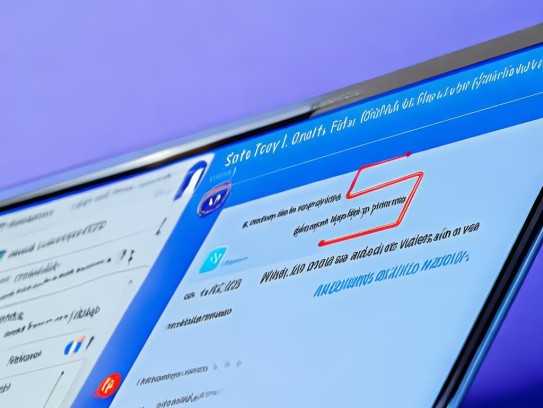
(2)进入“本地策略”选项:在本地组策略编辑器中,找到并展开“本地策略”,点击“用户权限分配”。
(3)设置权限:在“用户权限分配”页面中,您可以查看和修改各种权限设置,如“从访问此计算机”、“拒绝从访问此计算机”等。
二、Windows 10统更改权限设置的新方法
1、通过设置更改权限
(1)打开设置:点击“开始”按钮,在搜索框中输入“设置”,点击搜索结果中的“设置”图标。
(2)进入“账户”选项:在设置窗口中,找到并点击“账户”。
(3)选择“家庭和安全”或“家庭与其它用户”:在“账户”页面中,找到并点击“家庭和安全”或“家庭与其它用户”。
(4)设置权限:在“家庭和安全”或“家庭与其它用户”页面中,您可以查看和修改家庭组成员的权限,如“管理家庭组”、“管理家庭组设置”等。
2、通过命令提示符更改权限
(1)按下“Win + X”键,在快捷菜单中选择“命令提示符(管理员)”或“Windows PowerShell(管理员)”。
(2)输入命令:在命令提示符或Windows PowerShell窗口中,输入以下命令:
icacls [文件路径] /t /c /grant [用户名]:F
[文件路径]为需要更改权限的文件或文件夹路径,[用户名]为需要赋予权限的用户名。
通过以上方法,您可以在Windows统中轻松更改权限设置,在实际操作过程中,请注意以下事项:
1、在更改权限之前,请确保您有足够的权限进行操作。
2、在修改权限时,请谨慎操作,以免影响统安全。
3、对于不熟悉的权限设置,建议查阅相关资料或寻求专业人士的帮助。
掌握Windows统权限设置方法,有助于提高您的电脑使用体验,确保统安全,希望本文对您有所帮助!
未经允许不得转载! 作者:清风,转载或复制请以超链接形式并注明出处。
原文地址:http://www.lzhbmedia.com/windows/184.html发布于:2025-05-08